Hvordan lage en spilleliste i iTunes
Hva du bør vite
- Åpne iTunes og gå til Fil > Ny > Spilleliste. Gi spillelisten et navn.
- Gå deretter til Bibliotek og finn sanger du vil legge til i den nye spillelisten. Dra sangene fra biblioteket til spillelisten.
- For å lytte til spillelisten: Dobbeltklikk på den første sangen, eller velg en sang og klikk på Spille knapp.
Denne artikkelen forklarer hvordan du lager en iTunes-spilleliste, som du kan bruke til lage tilpassede mikser, brenne CDer, spill musikk på iPhone og mer. Instruksjonene dekker iTunes 12 og nyere.
Hvordan lage en iTunes-spilleliste
For å lage en spilleliste i iTunes:
Åpne iTunes.
-
Gå til Fil meny, velg Ny, og velg Spilleliste.
Eller trykk Kommando+N på en Mac eller Ctrl+N på en Windows-datamaskin.

-
Den nye spillelisten vises i Musikkspillelister delen og standardnavnet på Spilleliste er uthevet. Skriv inn et beskrivende navn for spillelisten og trykk Tast inn.
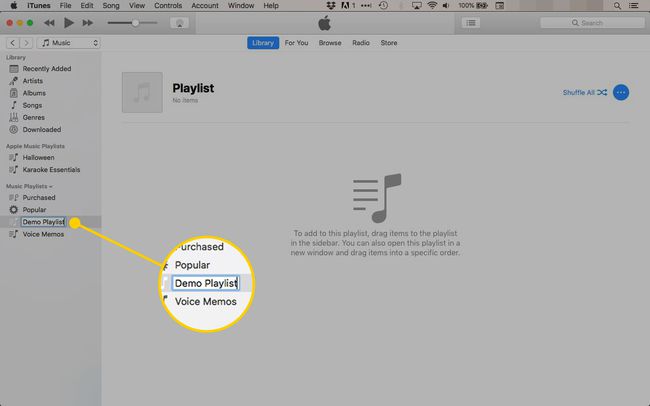
-
I Bibliotek velger du et emne for å gå tilbake til musikkbiblioteket.

-
For å legge til en sang i den nye spillelisten, dra den fra biblioteket til spillelisten du nettopp opprettet. Gjenta denne prosessen for å legge til flere sanger i spillelisten din.
For å legge til en gruppe sanger, klikk på den første sangen i gruppen, hold inne Skifte (Mac og PC) og velg den siste sangen i serien. Hold inne for å legge til individuelle spor Kommando (Mac) eller Ctrl (PC) og velg hver sang du vil legge til.
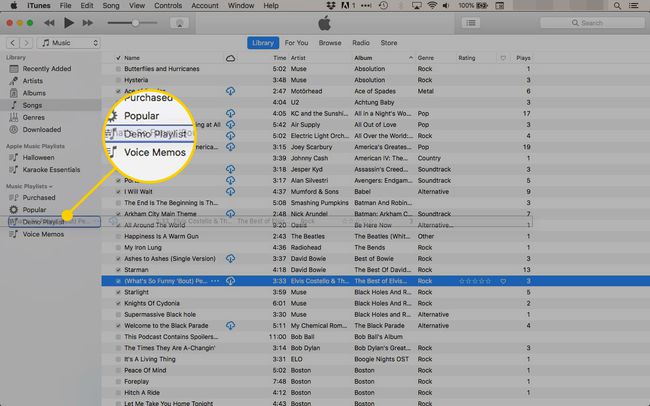
-
Når sangene er lagt til, velg spillelisten for å se alle sporene. Øverst på skjermen vises hvor mange sanger som er i spillelisten og lengden.
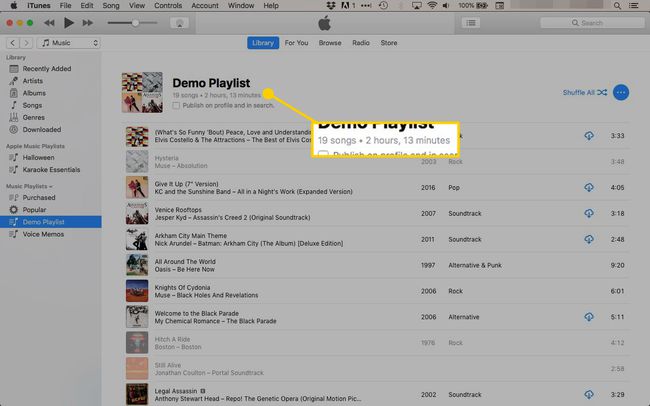
Du kan også legge til TV-programmer og podcaster til spillelister.
-
Til omorganisere sanger, dra sangene til et annet sted i listen.
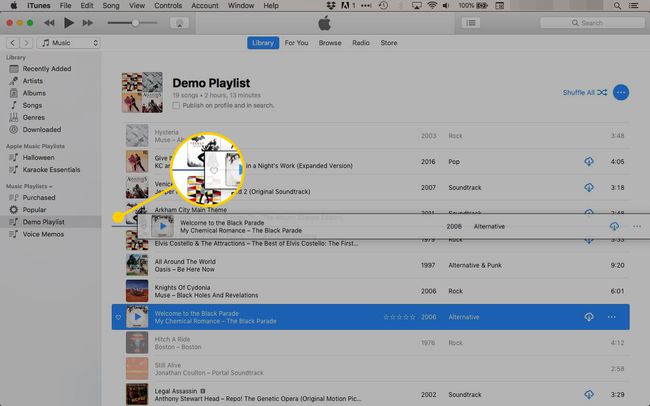
-
For å lytte til spillelisten, dobbeltklikk på den første sangen, eller velg en sang og klikk på Spille knapp. Til tilfeldig rekkefølge sanger i en spilleliste, klikker du på Tilfeldig rekkefølge knapp.
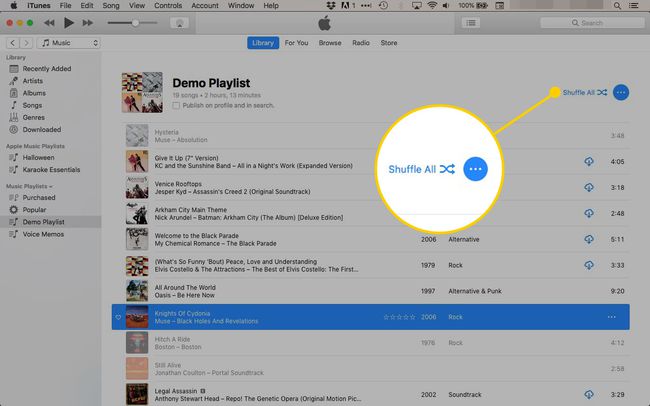
Hvis du ønsker å ta med deg spillelisten, har du et par alternativer. For å ta den med deg på telefonen, synkronisere enheten med iTunes. Du kan også brenne en CD hvis du vil ha en fysisk kopi.
Slik sletter du en iTunes-spilleliste
Hvis du vil slette sanger eller en hel spilleliste i iTunes, har to alternativer:
- Velg spillelisten for å markere den, og trykk deretter på Slett nøkkel.
- Høyreklikk på spillelisten og velg Slett fra biblioteket.
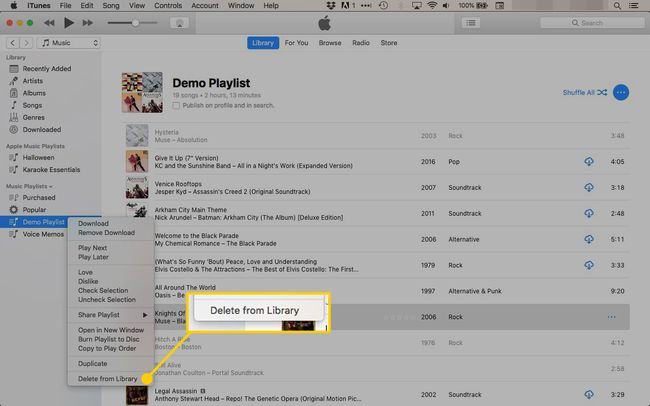
Deretter bekrefter du at du vil slette spillelisten. Klikk på Slett knappen i popup-vinduet og spillelisten fjernes.
Sangene som var en del av spillelisten er fortsatt i iTunes-biblioteket ditt. Bare spillelisten slettes, ikke sangene.
Hensyn til iTunes-spillelister
På grunn av DRM som brukes i noe iTunes Store-musikk, kan du bare brenne syv kopier av en enkelt spilleliste med iTunes Store-musikk på en CD. Etter at du har brent den syvende CD-en i den iTunes-spillelisten, vises en feilmelding med et varsel om at du har nådd grensen og ikke kan lage flere kopier.
Grensen gjelder ikke for spillelister som utelukkende består av musikk som stammer fra utenfor iTunes Store.
For å komme rundt grensene for brenning, legg til eller fjern sanger. En endring så liten som én sang tilbakestiller brennegrensen til null, men du kan ikke bruke den samme spillelisten, selv om sangene er i en annen rekkefølge eller om du har slettet originalen og gjenskapt den fra ripe.
